Windowsでハードウェアアクセラレーションを無効にする方法は?
公開: 2019-04-23この問題をすばやく修正する
Auslogicsの専門家チームによって開発された安全な無料ツールを使用してください。
- 使いやすい。 ダウンロードして実行するだけで、インストールは必要ありません。
- 安全な。 当社のソフトウェアはCNETで紹介されており、SilverMicrosoftパートナーです。
- 無料。 つまり、完全に無料のツールです。
Auslogicsの詳細を参照してください。 EULAとプライバシーポリシーを確認してください。
ハードウェアアクセラレーションは、PC界で一般的に使われている用語です。 使用されていることは聞いたことがあるかもしれませんが、それが何を意味するのか正確にはわからない可能性があります。 これは、グラフィックカードやビデオカードのレンダリングなどの他の用語と重複しているため、混乱を招く可能性のあるラベルの1つです。 これは、Windowsと特定のアプリケーションの両方が有効になっている場合に、コンピューティングプロセスを高速化するために使用するPCの設定です。 ハードウェアアクセラレーションとは何か、そしてそれが必要かどうかについて説明します。 また、Windows10コンピューターでハードウェアアクセラレーションをオンにする方法についても説明します。
Windows 10のハードウェアアクセラレーションとは何ですか?
通常、アプリケーションがタスクを実行しているときは、PCの標準CPUを使用します。 作業が重い場合は、当然、CPUが提供できる以上の電力が必要になり、パフォーマンスに影響を及ぼします。 ハードウェアアクセラレーションを使用すると、アプリケーションはPC上の専用ハードウェアコンポーネントを使用して、作業をより迅速かつ効率的に実行します。 ハードウェアアクセラレーションのポイントは、速度またはパフォーマンスのいずれかを向上させることですが、通常は両方を向上させます。
Windows 10 PCのサウンドカードとビデオカードは、出力を上げるためにシステムで使用される専用ハードウェアの例です。 たとえば、グラフィックスのレンダリングを含むタスクが実行されている場合、PCのCPUが作業の一部をビデオカードにオフロードし、プロセスを大幅に高速化し、結果として得られるグラフィックス表示も高品質になります。 もちろん、品質の高さはグラフィックカードの仕様によって異なります。
最近のほとんどのコンピューターには、メインCPUと一緒に専用のGPUが搭載されています。 このGPUは、高解像度ゲームのプレイや複雑なビデオ処理の実行など、要求の厳しいコンピューター操作を自然に引き継ぎます。 Chromeなどのアプリケーションがページまたはフレームにすべてを完全に表示するためにより多くの電力を必要とする場合、それらはPCをハードウェアアクセラレーションモードで実行するように強制します。
最近のほとんどのコンピューターでは、ハードウェアアクセラレーションがデフォルトでオンになっていますが、一部のコンピューターでは手動で有効にする必要があります。 同様に、特定のアプリケーションには、ハードウェアアクセラレーションをトリガーまたは無効にする設定があります。 ほとんどの場合、これについて心配する必要はありませんが、ハードウェアアクセラレーション、またはその欠如がコンピュータの不具合の原因であるかどうかを知りたい場合があります。
最新のブラウジング、ディスプレイ、ゲームアプリのほとんどは、ハードウェアアクセラレーションで動作するように設計されていますが、それを使用できるわけではありません。 これらのアプリを利用するには、システムがこの機能をサポートしている必要があります。 つまり、Windowsコンピューターには統合GPUまたは専用GPUが必要です。 どちらも存在しない場合、アプリが使用するアクセラレータはありません。 PCがハードウェアアクセラレーションをサポートしているかどうかを簡単に確認できます。 NVIDIA(またはAMD)コントロールパネル(専用のGPUがある場合)に移動して、ハードウェアレンダリングオプションの構成設定を確認できます。 メインCPUと統合されたGPUの場合は、次の手順に従ってください。
- Windowsキー+ Xを押して、オプションのリストから[コントロールパネル]を選択します。
- [外観とカスタマイズ]> [画面解像度の調整]に移動します。
- [画面の解像度]画面で、[詳細設定]をクリックします。
- [ディスプレイアダプタの設定]ウィンドウに[トラブルシューティング]タブがあるかどうかを確認します。
そのようなタブが存在しない場合は、WindowsPCがハードウェアアクセラレーションに対応していないことを意味します。
ハードウェアアクセラレーションが必要ですか?
ここで、数百万ドルの質問に行き着きます。コンピュータでハードウェアアクセラレーションを有効にする必要がありますか? ゲームやアプリを起動すると、ハードウェアアクセラレーションを有効にする場合は、ボックスにチェックマークを付けるように求めるウィンドウがポップアップ表示されることがあります。 簡単な答えはあなたがすべきだということです。 システムにとってのメリットは非常に大きく、機能のマイナスをはるかに上回ります。
ゲーマーにとって、HD以前の時代のゲームにとらわれることに満足していない限り、ハードウェアアクセラレーションは必須です。 ハードウェアアクセラレーションを使用すると、アニメーションは雪のように滑らかになり、フレームレートも高くなります。 言うまでもなく、3Dレンダリングは簡単になり、ゲーム効果はより明確でよりリアルになります。 つまり、ハードウェアアクセラレーションがないと、最新のゲームは最適な状態で実行されません。

最近人気のあるサイトにアクセスしましたか? あなたは、ページ上の膨大な数のメディアクリップとたくさんのグラフィックスを含んだコンテンツに気づいたに違いありません。 ブラウザはハードウェアアクセラレーションを使用して、コンテンツをより高速かつ効率的にレンダリングします。 そうしないと、読み込み時間が遅くなり、ページの表示が不十分になる可能性があります。
マルチタスクが好きな人にとって、ハードウェアアクセラレーションは必須です。 複数の集中的なアプリケーションを同時に使用している場合、ハードウェアアクセラレーションにより、CPUとGPUの間でワークロードが確実に共有されます。 実際には古き良き分業です。
したがって、電気のない無人の荒れ地に旅行していて、バッテリーを節約したい場合を除いて、PCでハードウェアアクセラレーションを常に有効にする必要があります。 最新のビデオカード/ GPUのほとんどは、とにかくエネルギー効率が高くなるように設計されています。 もちろん、ハードウェアアクセラレーションをオンにすると、もう少し熱が発生しますが、冷却システムで処理できないことは何もありません。
Windows 10でハードウェアアクセラレーションをオフにする方法は?
そうは言っても、ハードウェアアクセラレーションを無効にすることが理にかなっている特別な状況がいくつかあります。 メインCPUは、最も要求の厳しいアプリケーションを単独で処理できる場合があります。 ジュースを節約するために、一時的にオフにすることをお勧めします。 理由が何であれ、Windows 10(バージョン1803以降)でシステム全体で機能をオフにする方法は次のとおりです。その後、コンピューターはソフトウェアレンダリングモードで動作します。
- デスクトップの何もないスペースを右クリックし、[表示設定]をクリックします。
- [ディスプレイ設定オプション]ページを下にスクロールして[ディスプレイの詳細設定]を表示し、開きます。
- 次のウィンドウで、[ディスプレイ1のアダプタープロパティの表示]をクリックします。
- グラフィックプロパティウィンドウが開きます。 [トラブルシューティング]タブを選択します。
- [設定の変更]をクリックします。
- ディスプレイアダプタのトラブルシューティングバーで、ハードウェアアクセラレーションポインタを左に移動して、PCのハードウェアアクセラレーションを無効にします。
- [ OK]をクリックして変更を保存し、終了します。
手順4の[設定の変更]オプションがグレー表示されている場合は、Windowsレジストリで有効にすることができます。 HKEY_CURRENT_USER \ SOFTWARE \ Microsoftに移動します。 グラフィックカードのレジストリエントリを見つけて、DWORD DisableHWAccelerationを0から1に変更します。この方法は、PCがハードウェアアクセラレーションをサポートしている場合にのみ機能します。
多くのユーザーから、[設定の変更]オプションは何をしてもグレー表示のままであると報告されています。 専用のGPUをインストールしても、ハードウェアアクセラレーションのメリットを享受できないと不満を言う人もいます。 どちらの問題も、主にグラフィックカードドライバがないか、ドライバが破損/古くなっていることが原因です。 同じボートに乗っている場合は、グラフィックカードの製造元のWebサイトにアクセスして、ハードウェアの最新のドライバをダウンロードしてください。 それらをシステムにインストールすると、すべてが正常に機能するはずです。
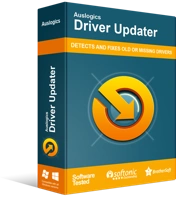
DriverUpdaterでPCの問題を解決する
不安定なPCのパフォーマンスは、多くの場合、古いドライバーや破損したドライバーが原因で発生します。 Auslogics Driver Updaterはドライバーの問題を診断し、古いドライバーを一度にまたは一度に1つずつ更新して、PCをよりスムーズに実行できるようにします。
当然のことながら、Windowsでは見た目ほど単純なものはありません。 経験の浅い手がハードウェアの正確なメーカーとモデルを簡単に解読することは容易ではありません。つまり、間違ったものをインストールして、PCにさらに害を及ぼす可能性があります。 安心して、グラフィックカードに必要な正確なドライバを100%確実にインストールしたい場合は、Auslogics DriverUpdaterをダウンロードしてください。 コンピューターをスキャンして、不足している、破損している、または期限切れのドライバーを探し、メーカーが承認した最新の代替ドライバーを検索します。 最新のドライバのダウンロードとインストールを許可したら、コンピュータを再起動して、動作中のビデオカードをもう一度お楽しみください。
この記事が何らかの形で役に立った場合は、コメントでお知らせください。
